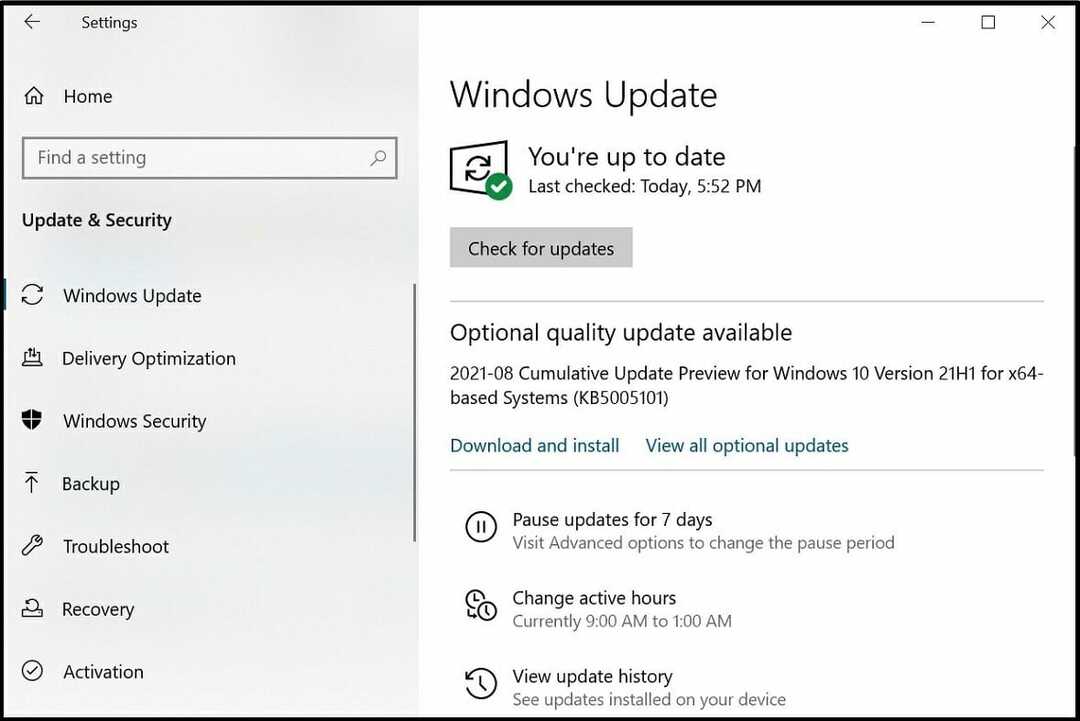- XZ-filerne er et af de mange komprimerede filformater, der tilbyder tabsfri konvertering.
- På grund af dette kan udtrækning ikke ske uden hjælp fra dedikeret software.
- visse filer kan kun åbnes på bestemte måder. Find ud af mere fra vores Hub til filåbneren.
- Vi har også enVejledningsafsnitfyldt med andre nyttige tutorials som den nedenfor.

Denne software holder dine drivere kørende og holder dig dermed beskyttet mod almindelige computerfejl og hardwarefejl. Tjek alle dine chauffører nu i 3 nemme trin:
- Download DriverFix (verificeret downloadfil).
- Klik på Start scanning for at finde alle problematiske drivere.
- Klik på Opdater drivere for at få nye versioner og undgå systemfejl.
- DriverFix er blevet downloadet af 0 læsere denne måned.
Filkomprimering kan findes i en række forskellige former, og de afhænger alle af, hvad du lige leder efter, når du opretter dem.
For eksempel kan nogle brugere have maksimal komprimering, selvom det betyder at bruge mere tid til at arkivere og pakke den ud.
På den anden side er der dem, der foretrækker tabsfri kompression, og det er netop hvad du kan få, hvis du vælger XZ-komprimeringsformatet.
Det her filformat er et komprimeringsformat til en fil, så det giver ingen arkiveringsmuligheder. Det tilbyder dog tabsfri komprimering, hvilket gør den ideel til dem, der ønsker at bevare dataene nøjagtigt, hvordan de var.
Selvfølgelig kan du ikke tale om komprimerede data uden at kende en metode til at pakke dem ud, så vi oprettede denne artikel for at lære dig nøjagtigt, hvordan du kan pakke en XZ-fil ud på begge Windows 10 PC og Mac.
Hvordan åbner jeg en XZ-fil?
1. Hvordan pakker jeg en XZ-fil ud på Windows?
Brug et arkiveringsværktøj fra tredjepart
XZ-fil er et komprimeret filformat, og derfor indebærer at få adgang til dets indhold udpakning eller udpakning af den med en dedikeret værktøj.
Da vi kan lide at bruge de bedste tilgængelige, opfordrer vi dig også til at prøve WinZip til denne særlige opgave, da den er let, kraftig og meget alsidig med hensyn til hvad den kan gøre, og hvilken slags filer den kan håndtere.
For eksempel. Da du muligvis bruger XZ-filer af hensyn til tabsfri komprimering, vil WinZip give dig sikker dekompression med utrolige hastigheder, så du behøver ikke bekymre dig om at spilde tid.
Mere så kan WinZip også kryptere dine data, så dine data også vil blive beskyttet mod uautoriseret adgang.
Sådan kan du bruge WinZip til at åbne en XZ-fil:
- Download og installer WinZip
- Naviger til, hvor din XZ-fil er placeret
- Højreklik på filen, og vælg WinZip fra genvejsmenuen
- Vælg hvilken type handling du vil foretage, og hvor data skal udtrækkes, hvis det er det, du har brug for.

- Afhængigt af filens størrelse skal du vente på, at WinZip dekomprimerer den
- Gå til, hvor dataene blev ekstraheret, og inspicer om alt er funktionelt.

WinZip
XZ-filformatet er lavet til tabsfri komprimering, og WinZIp er lavet til tabsfri udpakning, så de fungerer godt sammen!
Hent den nu
2. Hvordan udtrækker jeg en XZ-fil på Mac?
Brug et arkiveringsværktøj fra tredjepart
Svarende til Windows-løsningen, hvis du ikke er ekspert i kommandolinjer og foretrækker det GUI-baseret software, vi anbefaler, at du prøver et tredjeparts unarkiv, og en af de bedste på markedet kaldes ironisk nok Unarkiver.
Her kan du bruge The Unarchiver til at udtrække XZ-filer:
- Download og installer Unarkiver
- Højreklik på din XZ-fil, og vælg Åben med…
- Vælg Unarkiver fra genvejsmenuen
- Vælg en filplacering for at udtrække filen
- Vent til udpakningen er færdig, og gennemgå derefter indholdet

Dette er de mest basale løsninger, hvis du nogensinde har brug for at åbne eller udtrække en XZ-fil på enten en Windows- eller en Mac-pc.
Hvis du kender til andre metoder, der kan bruges til at hjælpe, så lad os det vide ved at efterlade dine forslag i kommentarfeltet nedenfor.